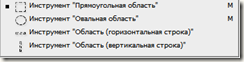Выделение широко используется при обработке изображений в различных графических редакторах, в том числе и в фотошопе. Это является промежуточным вспомогательным этапом в работе. Применяется для отделения объекта от фона, при создании рамочек, коллажей, для отдельной обработки различных частей изображения (например, при замене цвета объекта и др.) В связи с тем, что выделение – это довольно важная операция, в Photoshop ее можно выполнить различными способами.
В этом уроке мы рассмотрим выделение объектов при помощи инструмента прямоугольная область (Rectangular Marquee) ![]() и его разновидностей.
и его разновидностей.
Это самый простой способ выделения. С помощью инструмента Прямоугольная область можно выделить прямоугольные или квадратные объекты, обрезать изображение, этап при создании рамки. Выделение имеет следующий вид:
Если зажать клавишу Shift при создании выделения, то получится ровный квадрат.
Инструмент Прямоугольная область имеет ряд настроек:
Первый пункт содержит значок выбранного инструмента, в нашем случае это прямоугольная область. Далее мы видим обозначения 4 вариантов выделения:
1 – новая выделенная область. При этом можно сделать только 1 выделение на одном документе.
2. – добавление к выделенной области. Каждое новое выделение прибавляется к предыдущим, создавая сложные фигуры. С помощью этой настройки можно создавать множественные выделения на одном документе:
3 — вычитание из выделенной области. При этом вычитается пересечение выделений.
4 – пересечение с выделенной областью. В данном случае остается только выделение пересечения фигур.
Следующий пункт настройки – растушевка. чем большее значение будет выбрано, тем более размытыми будут края выделенной области при копировании выделенного объекта:
Можно выбрать 3 стиля выделения: нормальный, заданные пропорции и заданные размеры. В первом случае мы можем выделять фигуры с произвольными размерами и пропорциями. Если выбрать второй или третий стиль, то можно управлять параметрами, задав их значения в окнах ширина и высота.
Если кликнуть по иконке этого инструмента правой кнопкой мышки, то появится меню, из которого можно выбрать разновидность этого инструмента:
Инструмент Овальная область (Elliptical Marquee) позволяет выделять фрагменты круглой или овальной формы:
Чтобы выделить прямоугольный или эллипсоидный фрагмент с помощью инструмента прямоугольная или овальная область нужно щелкнуть левой кнопкой мышки в левом верхнем углу будущего фрагмента изображения и не отпуская кнопки потянуть по диагонали.
Инструмент область (горизонтальная строка) и инструмент область (вертикальная строка) выделяет фрагменты по всей длине или ширине изображения соответственно толщиной равной 1 пикселю. Стоит только выбрать данный инструмент и щелкнуть мышкой по документу, как появится горизонтальная или вертикальная линия выделения:
Применяется данный вид выделения довольно редко. Примером использования может служить создание клетчатого фона.